Зміст:
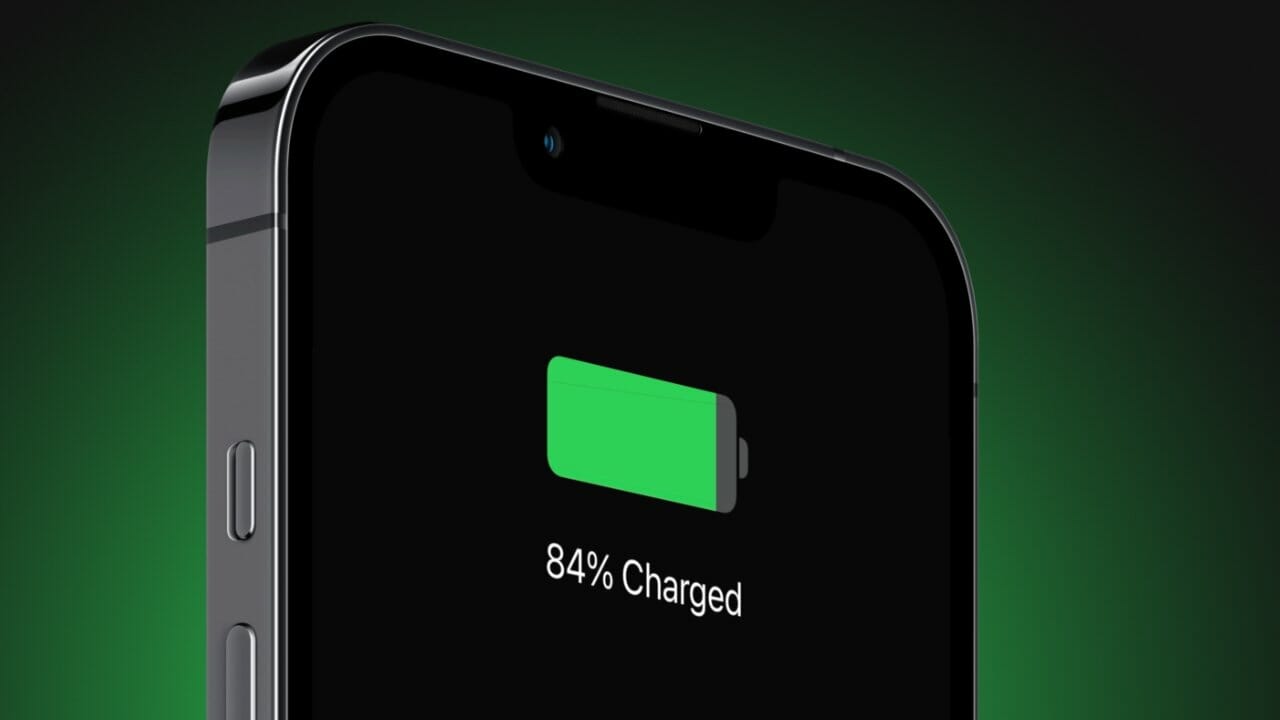
Усім нам сталкивалися з ситуацією, коли наш айфон розряджений і не можна його увімкнути. Однак, не варто панікувати, адже існує декілька способів, якими ви можете повернути свій айфон до життя.
По-перше, перевірте зарядку. Підключіть свій айфон до розетки або комп’ютера за допомогою оригінального кабелю та адаптера. Заздалегідь переконайтеся, що розетка або порт USB комп’ютера працюють належним чином. Чекайте приблизно 10-15 хвилин, поки ваш айфон не покаже зарядку на екрані.
Ви також можете спробувати “теплий перезапуск” свого айфону. Утримуйте кнопку включення / вимкнення та кнопку “Домішка” разом протягом 15-20 секунд, поки не з’явиться логотип Apple. Це може допомогти вирішити проблеми з програмним забезпеченням айфону та ввімкнути його навіть при повному розрядженні.
Якщо жоден із цих способів не працює, вам, ймовірно, знадобиться зв’язатися з авторизованим сервісним центром Apple або найближчим магазином Apple, щоб отримати допомогу та провести діагностику вашого айфону.
Пам’ятайте, що найкраще рішення – запобігати розрядженню батареї вашого айфону відразу. Увімкніть економію енергії, вимкніть автоматичне оновлення програм та фонову роботу, а також використовуйте приналежний зарядний пристрій та кабель для зарядки вашого айфону. Бережіть своє пристрій від розряджання, але якщо він все-таки розрядиться, застосуйте вищезгадані поради, щоб знову насолодитися роботою вашого айфону.
Початок роботи з розрядженим айфоном: основні кроки
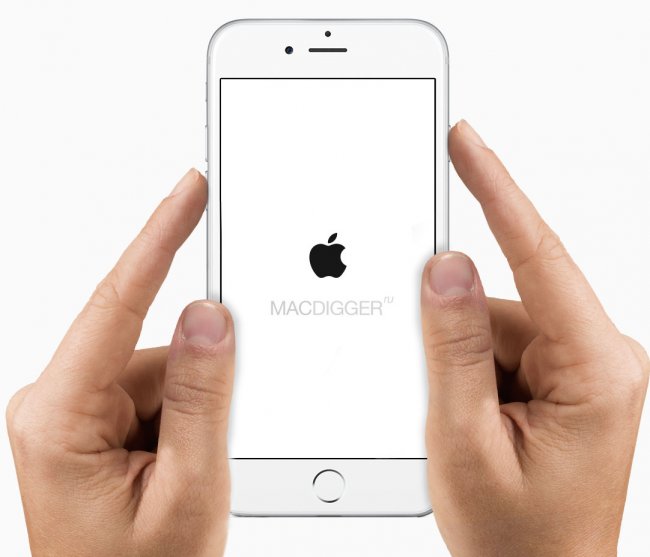
Якщо ваш айфон розрядився і відключився, вам знадобиться кабель для підзарядки, щоб відновити його роботу. Ось основні кроки, які вам потрібно виконати для увімкнення розрядженого айфону:
1. Підключіть один кінець кабелю до порту зарядки на вашому айфоні.
2. Підключіть інший кінець кабелю до адаптера живлення або до порту USB комп’ютера.
3. Підключіть адаптер живлення до розетки або увімкніть комп’ютер.
4. Зачекайте декілька хвилин, щоб айфон підзарядився. На екрані може з’явитися іконка з блимаючим батарейкой, що свідчить про процес заряджання.
5. Натисніть і утримуйте кнопку “Сонце/Блокування” на боковій панелі або на верхній частині вашого айфону. Постійне утримання цієї кнопки сприятиме увімкненню вашого айфону.
6. Якщо успішно відкрився стартовий екран з логотипом Apple, ваш айфон повернувся до роботи.
Намагайтесь не використовувати айфон, поки він підзаряджається. Це дозволить прискорити процес заряджання і попередить можливі проблеми з його роботою.
Підключіть зарядний пристрій
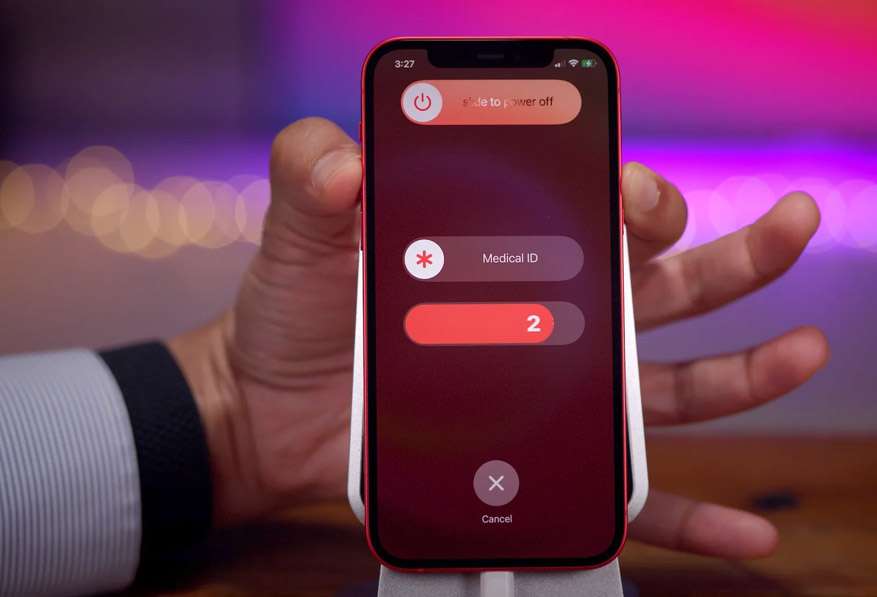
Першим кроком після розряджання вашого iPhone є підключення зарядного пристрою. Для цього вам знадобиться кабель Lightning і блок живлення.
Вставте один кінець кабелю Lightning в порт зарядки на нижній частині iPhone. Вставте інший кінець кабелю в порт USB на блоку живлення.
Після цього вставте блок живлення в розетку, щоб почати процес заряджання. Ви можете використати будь-яку розетку вдома, на роботі або в автомобілі (якщо у вас є автомобільний зарядний пристрій).
Очікуйте, поки ваш iPhone повністю зарядиться. Звичайно, на екрані з’явиться інформація про стан заряду, що дозволить вам відслідковувати процес зарядки.
Пам’ятайте, що належний зарядний пристрій є важливою частиною правильної роботи вашого iPhone, тому варто використовувати лише оригінальне обладнання або сертифіковані аксесуари.
Дочекайтеся зарядки пристрою
Після виключення вашого айфону через розряджання акумулятора, вам необхідно дочекатися його повної зарядки, перш ніж снову його використовувати. Підключіть пристрій до зарядного пристрою, використовуючи мережевий адаптер або USB-кабель.
Не використовуйте айфон під час зарядки, оскільки це може призвести до повільнішої зарядки або навіть перегріву пристрою. Переконайтеся, що підключення зарядного пристрою щільне і надійне.
Пристрій буде заряджатися виява, коли індикатор заряду з’явиться на екрані. На екрані може з’явитися символ зарядки або прогрес бар. Зарядка може зайняти кілька хвилин, перш ніж пристрій почне запускатися.
Важливо: Варто зачекати, доки айфон буде настільки заряджений, щоб ви вже могли його включити. Ігнорування цього кроку може призвести до помилкового образення екрану.
Увімкніть айфон

Якщо ваш айфон розрядився повністю, то його можна увімкнути, виконавши наступні кроки:
- Підключіть ваш айфон до зарядного пристрою за допомогою оригінального кабелю і блока живлення.
- Зачекайте кілька хвилин, доки з’явиться на екрані знак заряду батареї.
- Натисніть і утримуйте кнопку “Увімкнути/Вимкнути” на правому боці айфону.
- Під час утримання кнопки почнеться процес увімкнення, і на екрані з’явиться логотип Apple.
- Коли ваш айфон повністю увімкнеться, відпустіть кнопку “Увімкнути/Вимкнути”.
- Введіть свій пін-код (якщо необхідно) і натисніть “Готово”, щоб розпочати використання вашого айфону.
Після цього ваш айфон буде повністю увімкнутий і готовий до використання. Пам’ятайте про регулярне заряджання вашого айфону для підтримки його енергозбереження та оптимальної роботи.
Перевірте стан батареї та налаштування
Перш ніж увімкнути айфон після розряджання, порадується балансу батареї. Підключіть айфон до зарядного пристрою та зачекайте кілька хвилин, щоб батарея трохи зарядилася. Після цього переконайтеся, що зарядка досить для запуску пристрою. Упевніться, що кабель та зарядний пристрій справні та підключені належним чином.
Крім цього, перевірте налаштування вашого айфона. Знайдіть кнопку «Power», що зазвичай розташована на боку пристрою, та натисніть її протягом кількох секунд. Якщо на екрані з’явиться логотип Apple, значить пристрій увімкнувся. В іншому випадку, спробуйте утримувати кнопку «Power» разом з кнопкою «Home» протягом кількох секунд, щоб перезавантажити пристрій.
Якщо ж ваш айфон не реагує на жодні дії, можливо, що проблема в дефектній батареї або інших апаратних проблемах. У такому випадку рекомендується звернутися до сервісного центру Apple або авторизованого сервісного центру для проведення діагностики та ремонту вашого пристрою.